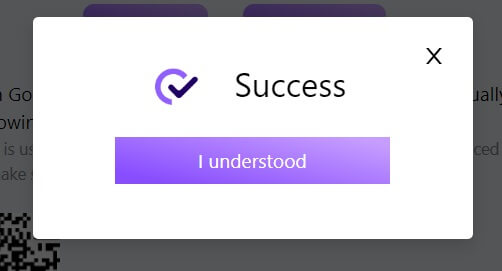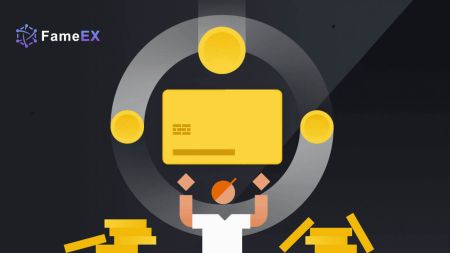FameEX වෙත පුරනය වන්නේ කෙසේද
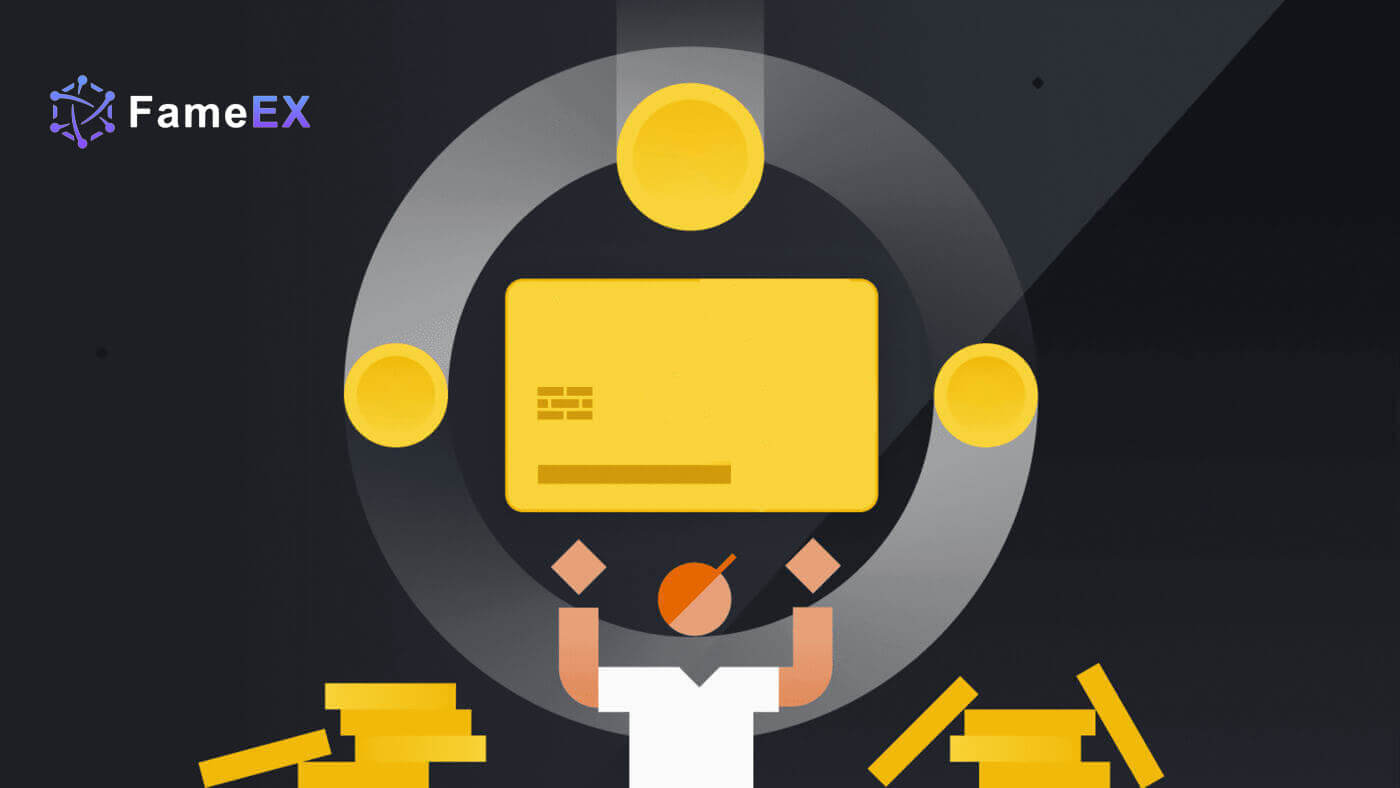
ඔබගේ විද්යුත් තැපෑල සහ දුරකථන අංකය භාවිතයෙන් FameEX ගිණුමට පුරනය වන්නේ කෙසේද
1. FameEX වෙබ් අඩවියට ගොස් [ලොග් ඉන්] ක්ලික් කරන්න .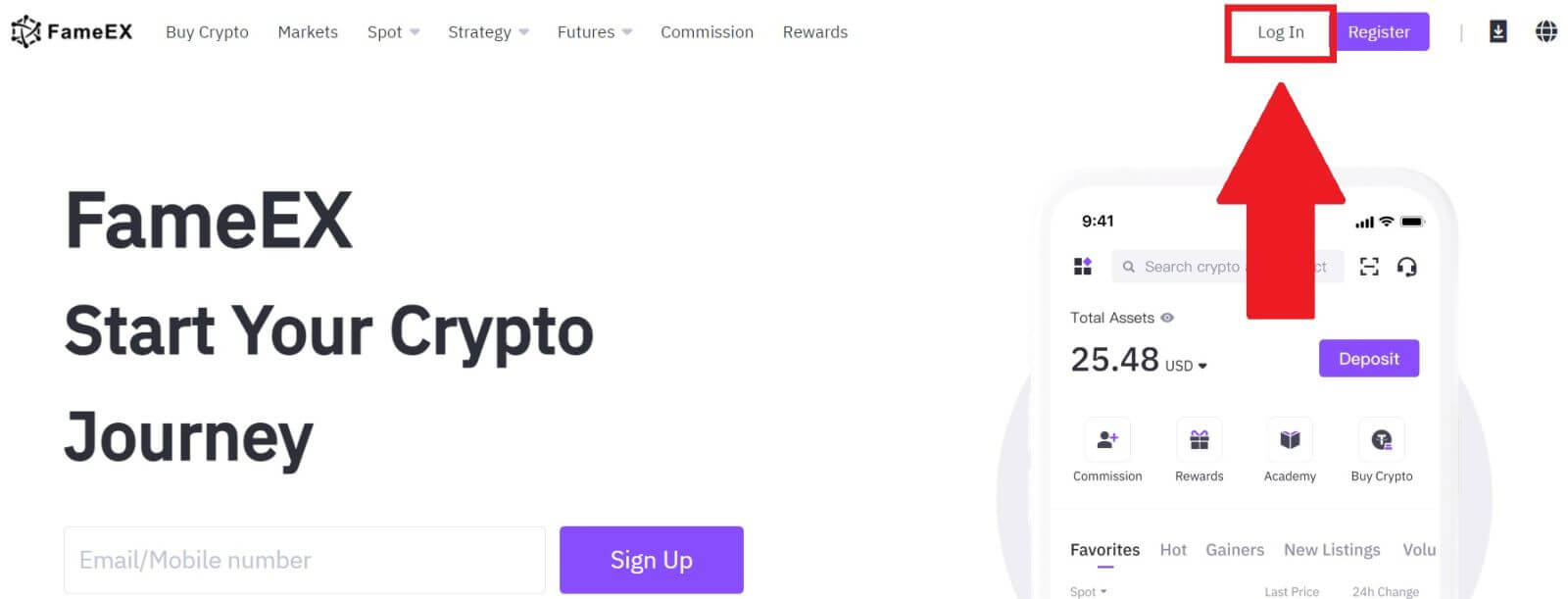
2. ඔබගේ විද්යුත් තැපෑල / දුරකථන අංකය ඇතුලත් කරන්න , ඔබගේ ආරක්ෂිත මුරපදය ඇතුළත් කර, [ලොග් වන්න] ක්ලික් කරන්න.
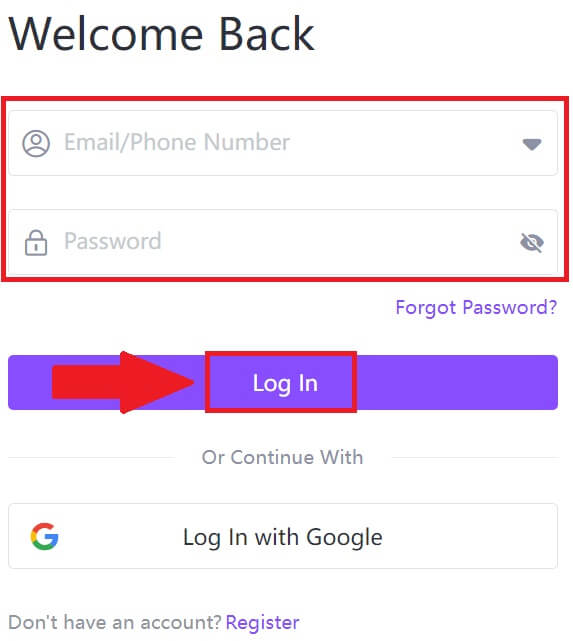
3. ඔබගේ විද්යුත් තැපෑලට හෝ දුරකථන අංකයට ඉලක්කම් 6ක සත්යාපන කේතයක් ලැබීමට [යවන්න] ක්ලික් කරන්න. කේතය ඇතුළත් කර ඉදිරියට යාමට [තහවුරු කරන්න]
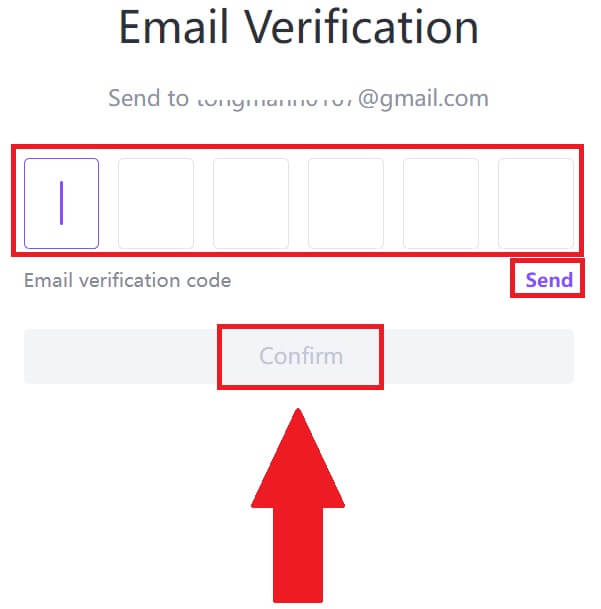
ක්ලික් කරන්න. 4. නිවැරදි සත්යාපන කේතය ඇතුළත් කිරීමෙන් පසු, ඔබට වෙළඳාම සඳහා ඔබේ FameEX ගිණුම සාර්ථකව භාවිතා කළ හැක.
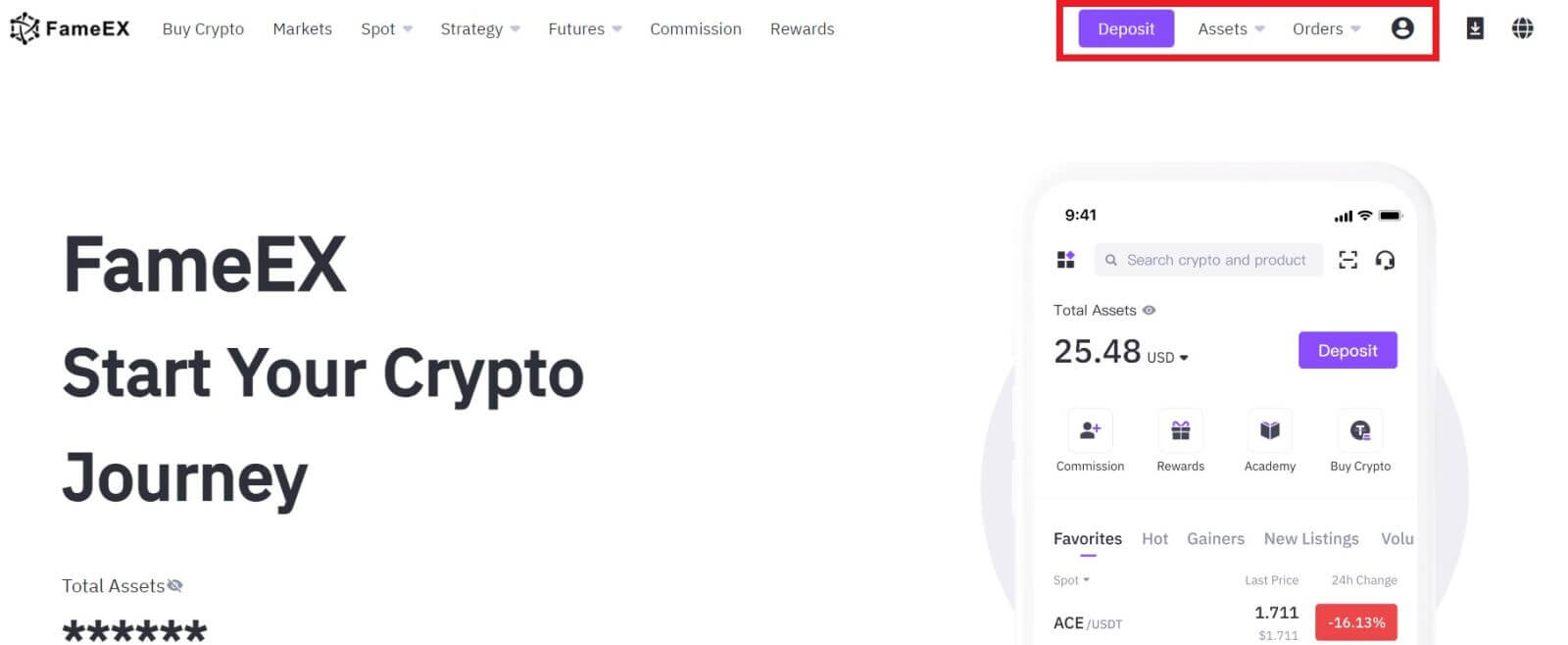
Google භාවිතයෙන් FameEX ගිණුමට පුරනය වන්නේ කෙසේද
1. FameEX වෙබ් අඩවියට ගොස් [ලොග් ඉන්] ක්ලික් කරන්න .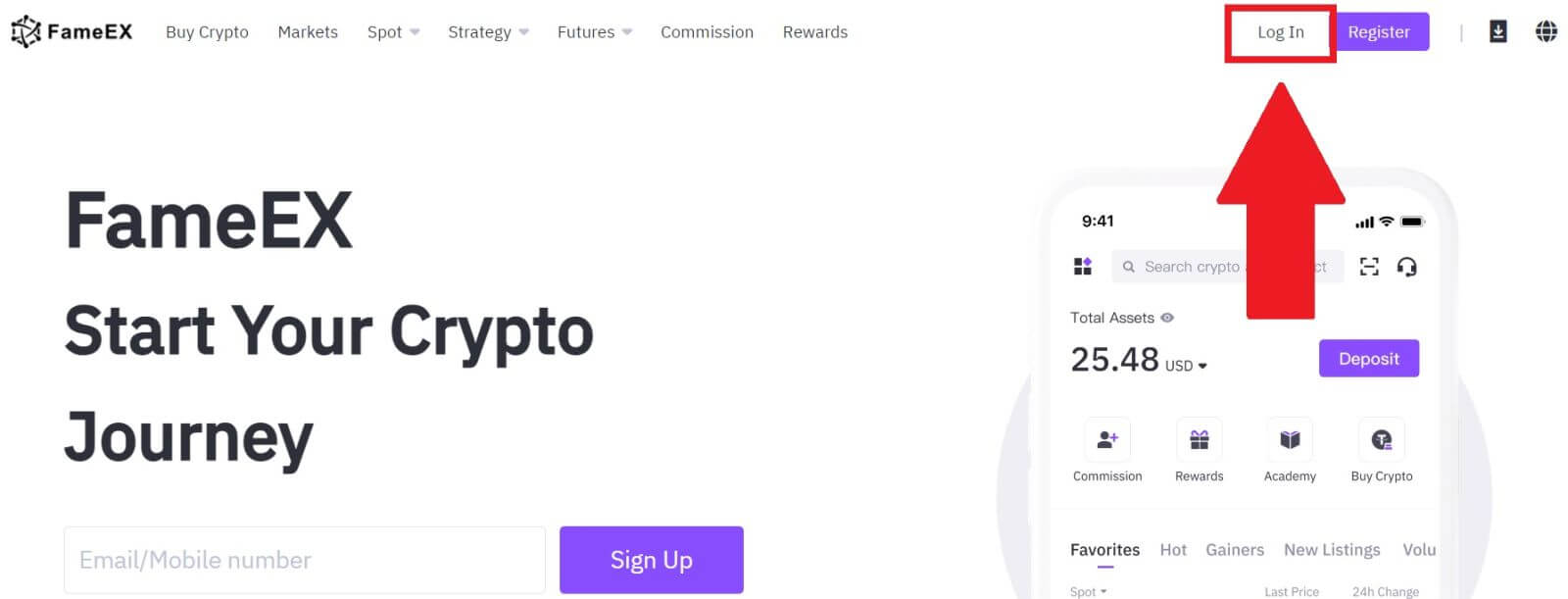
2. [ Google ] බොත්තම මත ක්ලික් කරන්න.
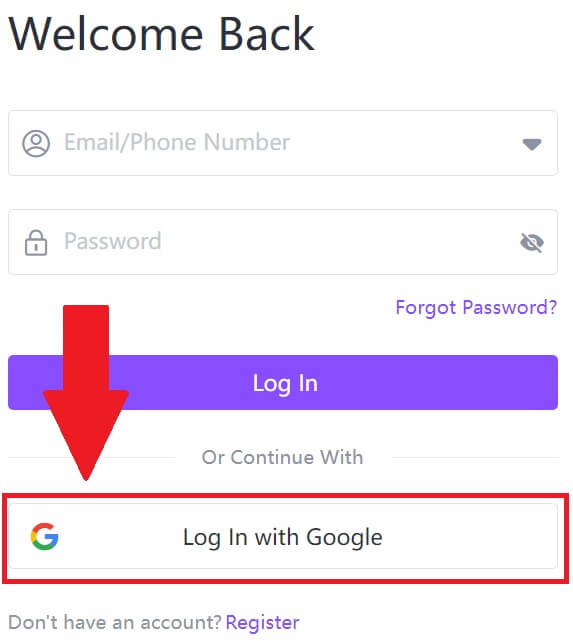 3. පුරනය වීමේ කවුළුවක් විවෘත වනු ඇත, එහිදී ඔබට ඔබගේ විද්යුත් තැපැල් ලිපිනය ඇතුළත් කර [ඊළඟ] මත ක්ලික් කරන්න .
3. පුරනය වීමේ කවුළුවක් විවෘත වනු ඇත, එහිදී ඔබට ඔබගේ විද්යුත් තැපැල් ලිපිනය ඇතුළත් කර [ඊළඟ] මත ක්ලික් කරන්න . 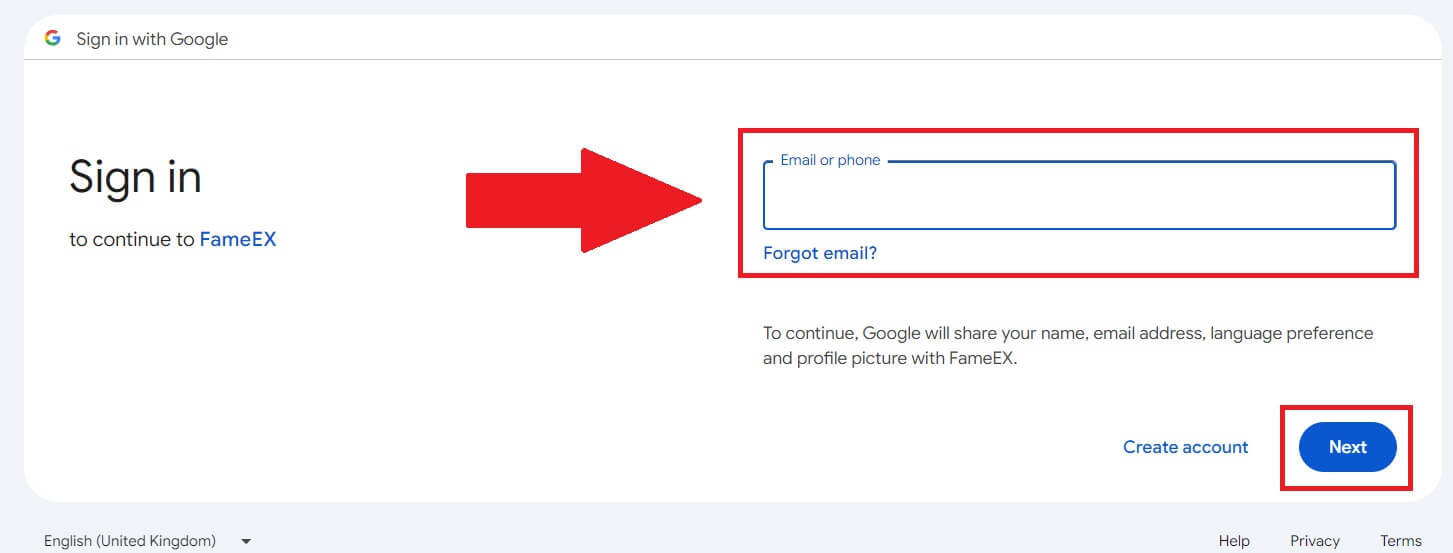 4. ඉන්පසු ඔබගේ Google ගිණුම සඳහා මුරපදය ඇතුලත් කර [Next] ක්ලික් කරන්න .
4. ඉන්පසු ඔබගේ Google ගිණුම සඳහා මුරපදය ඇතුලත් කර [Next] ක්ලික් කරන්න . 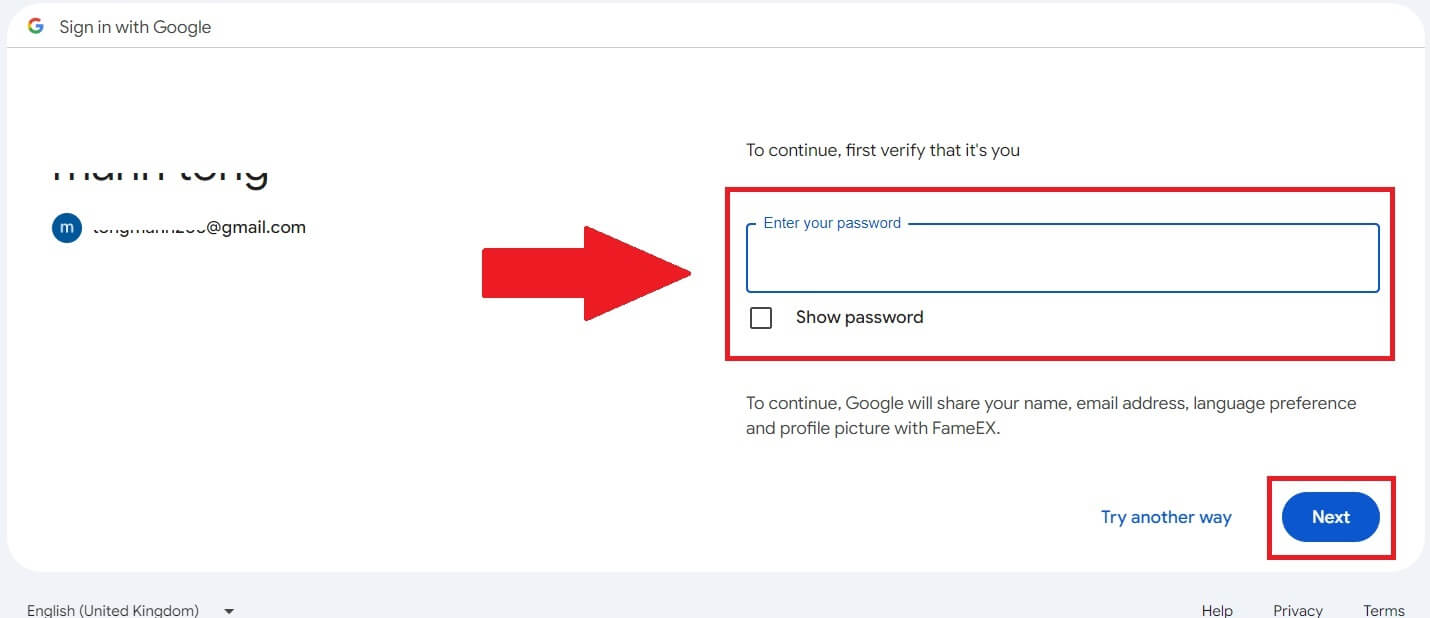
5. නිවැරදි සත්යාපන කේතය ඇතුළත් කිරීමෙන් පසු, ඔබට වෙළඳාම සඳහා Google හරහා ඔබේ FameEX ගිණුමට සාර්ථකව ලොග් විය හැක.
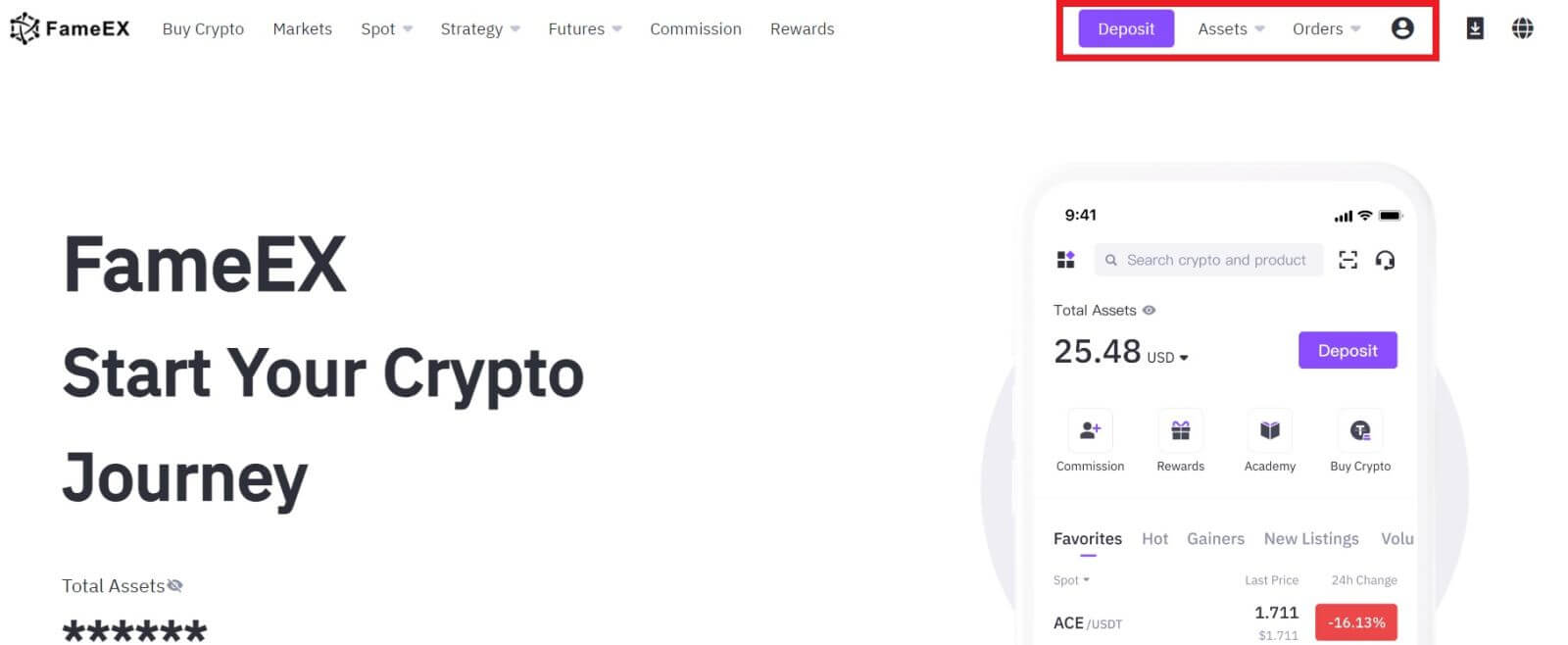
Apple ID භාවිතයෙන් FameEX ගිණුමට පුරනය වන්නේ කෙසේද?
1. FameEX වෙබ් අඩවියට ගොස් [ලොග් ඉන්] ක්ලික් කරන්න . 2. [ Apple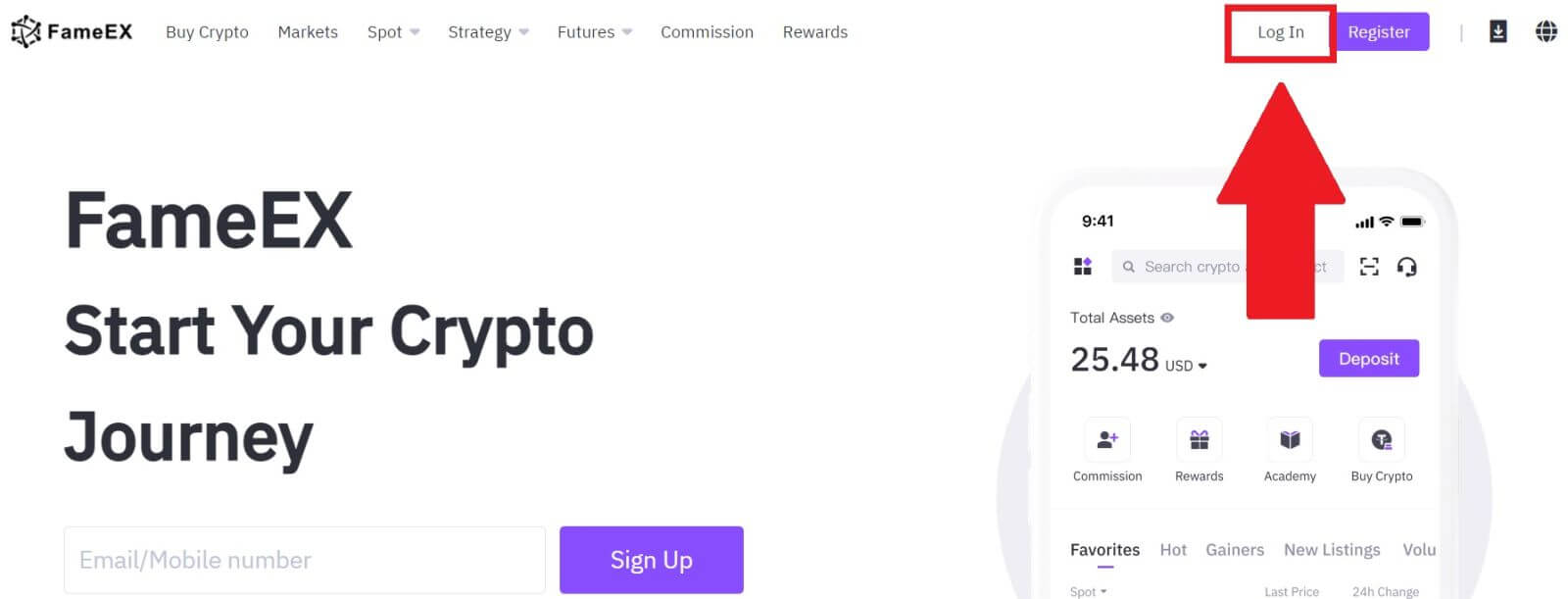
] බොත්තම මත ක්ලික් කරන්න එවිට උත්පතන කවුළුවක් දිස්වනු ඇත, ඔබේ Apple ID භාවිතයෙන් FameEX වෙත පුරනය වීමට ඔබෙන් විමසනු ඇත. 3. FameEX වෙත පුරනය වීමට ඔබගේ Apple ID සහ මුරපදය ඇතුලත් කරන්න. 4. නිවැරදි සත්යාපන කේතය ඇතුළත් කිරීමෙන් පසු, ඔබට වෙළඳාම සඳහා Apple හරහා ඔබේ FameEX ගිණුමට සාර්ථකව ලොග් විය හැක.
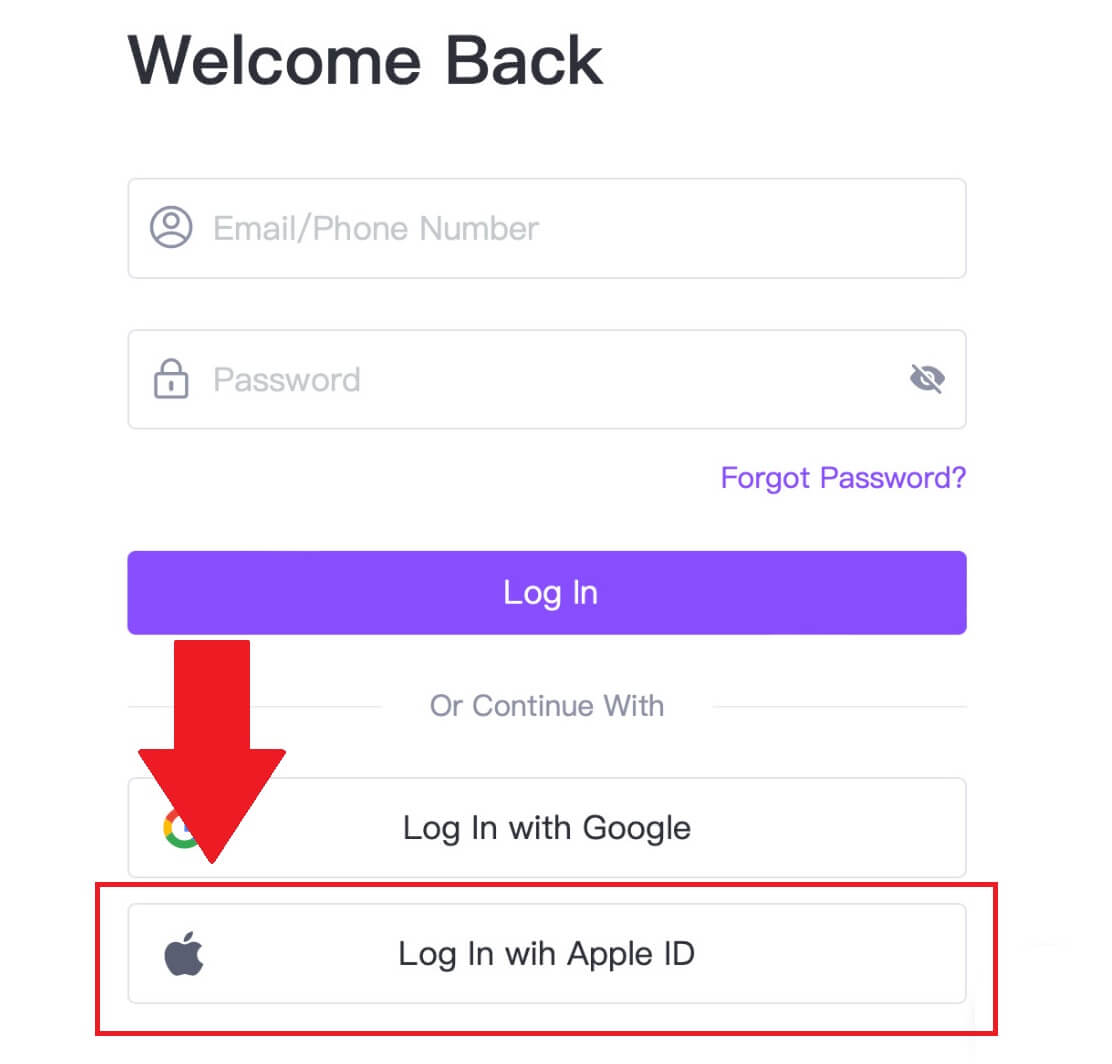
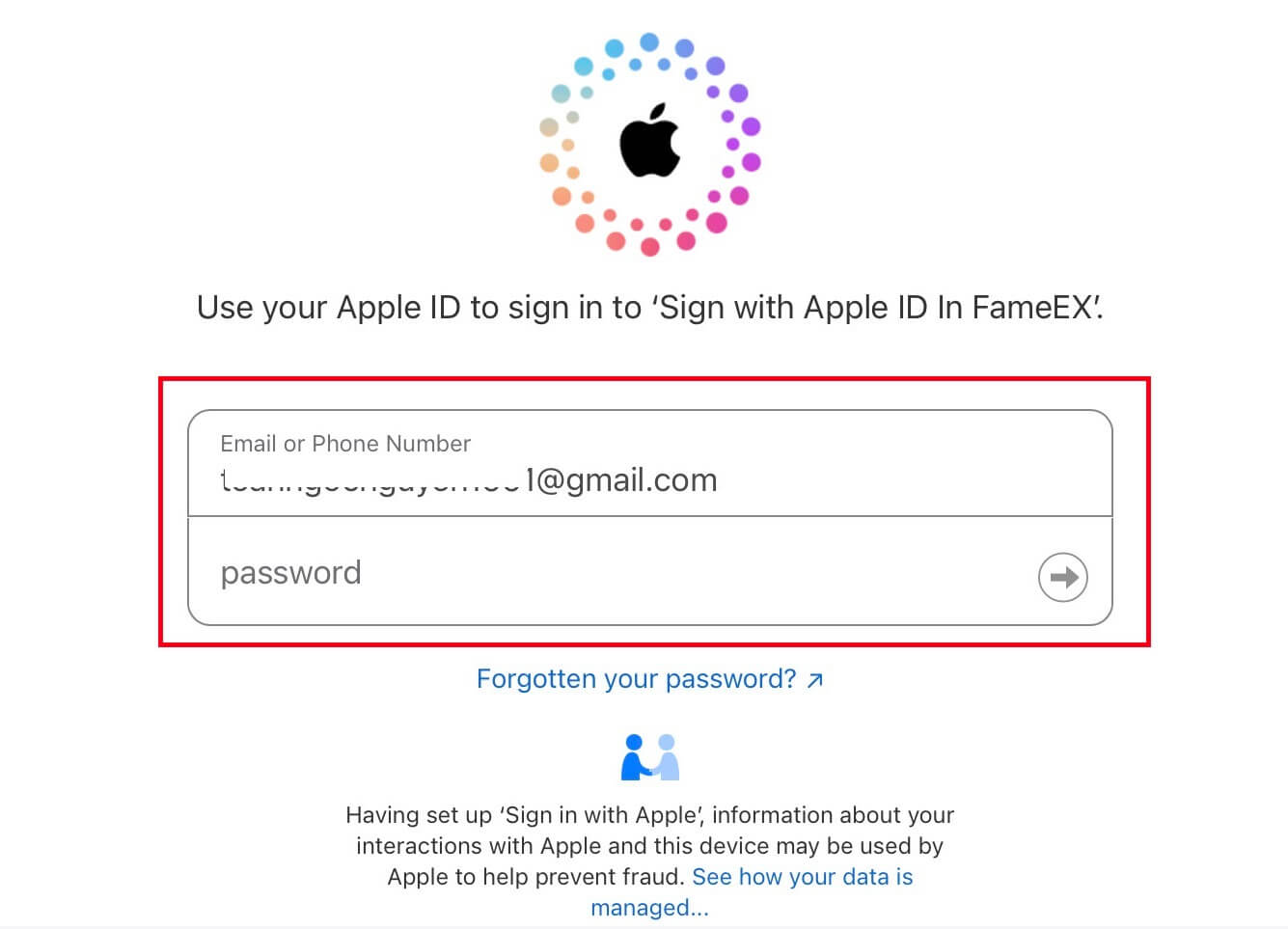
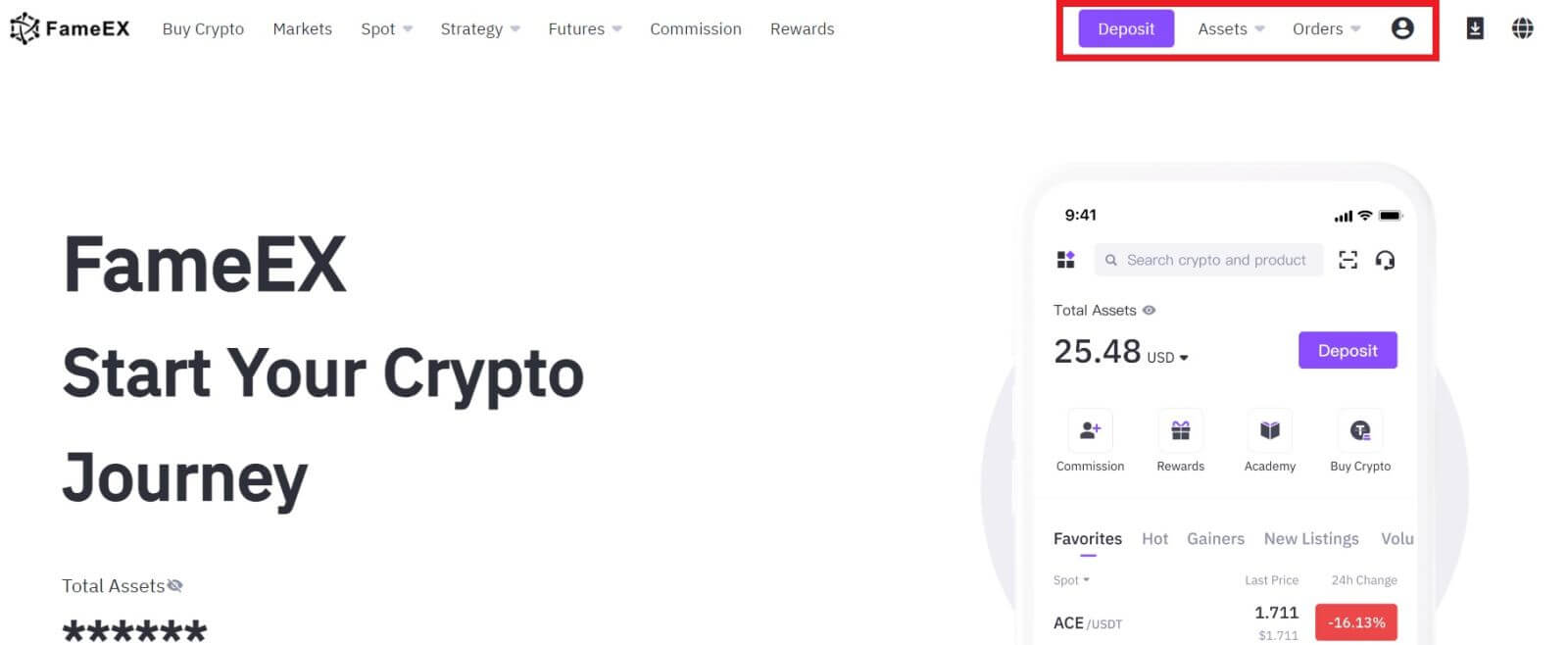
FameEX යෙදුම වෙත පුරනය වන්නේ කෙසේද
1. වෙළඳාම සඳහා ඔබේ FameEX ගිණුමට ලොග් වීමට Google Play Store හෝ App Store වෙතින් FameEX යෙදුම ස්ථාපනය කිරීමට ඔබට අවශ්ය වේ .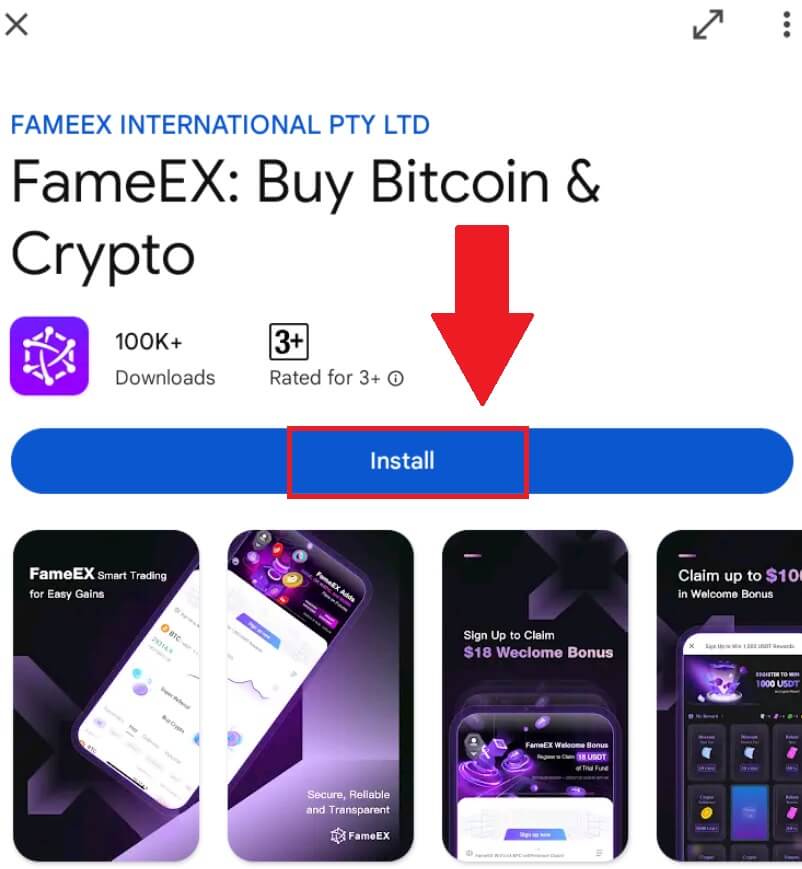
2. FameEX යෙදුම විවෘත කර [Sign Up/Login] තට්ටු කරන්න . 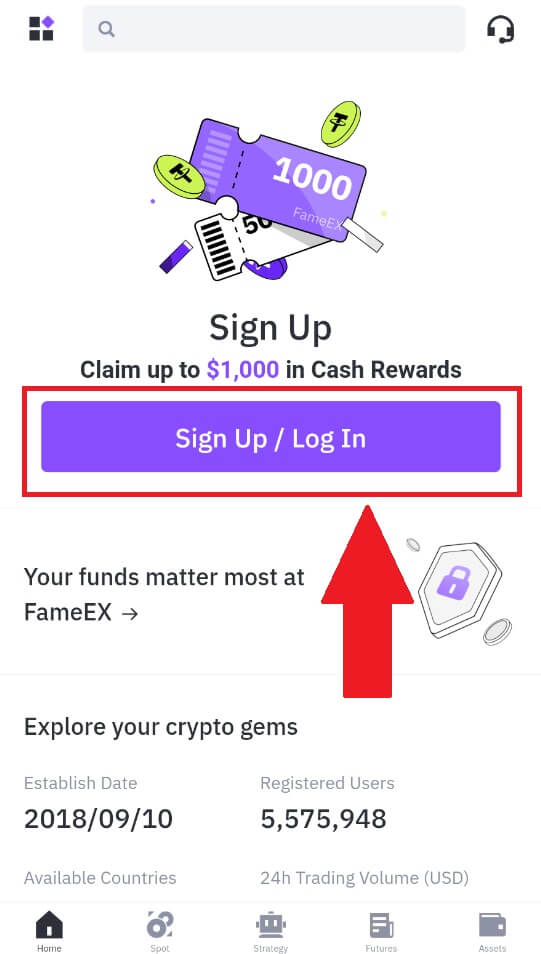
3. ඔබේ [ඊමේල්] හෝ [දුරකථන අංකය] ඇතුළු කර ඔබේ ආරක්ෂිත මුරපදය ඇතුළත් කරන්න. [ලොග් වන්න] තට්ටු කරන්න . 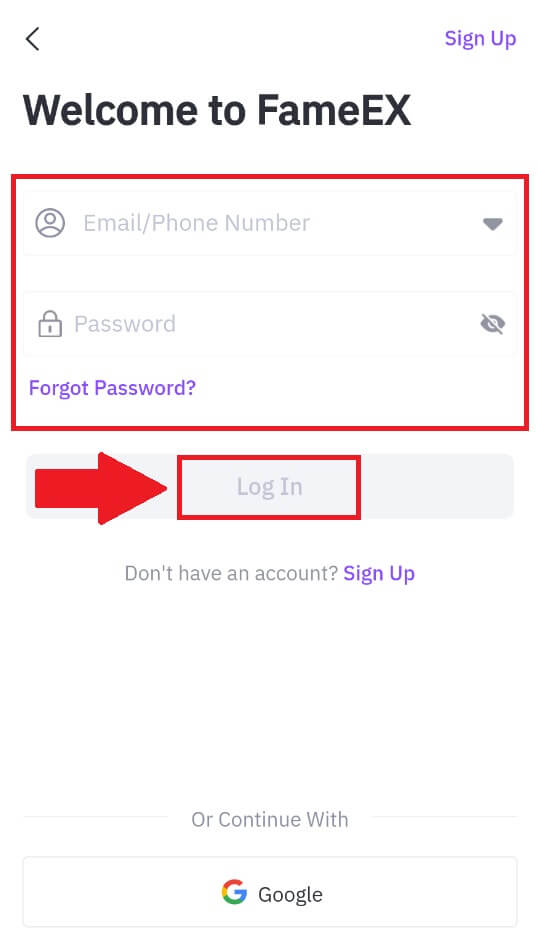
4. ඔබගේ විද්යුත් තැපෑලෙන් හෝ දුරකථන අංකයෙන් ඔබට ඉලක්කම් 6ක සත්යාපන කේතයක් ලැබෙනු ඇත. ඉදිරියට යාමට කේතය ඇතුළු කර [තහවුරු කරන්න] තට්ටු කරන්න.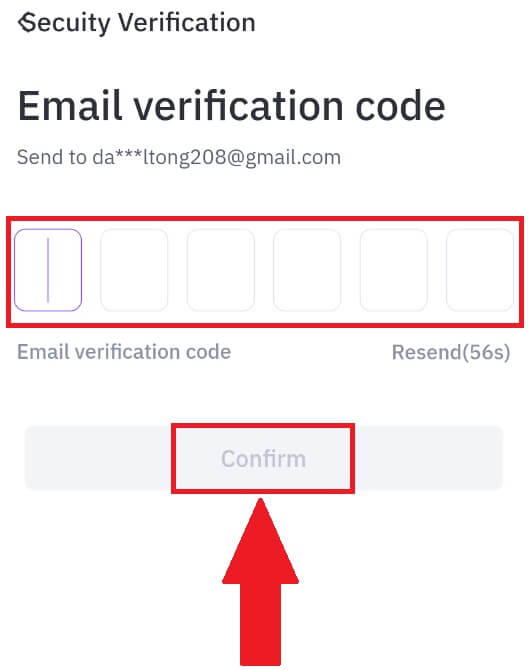
5. සුභ පැතුම්, ඔබ FameEX යෙදුම වෙත සාර්ථකව පුරනය වී ඇත. 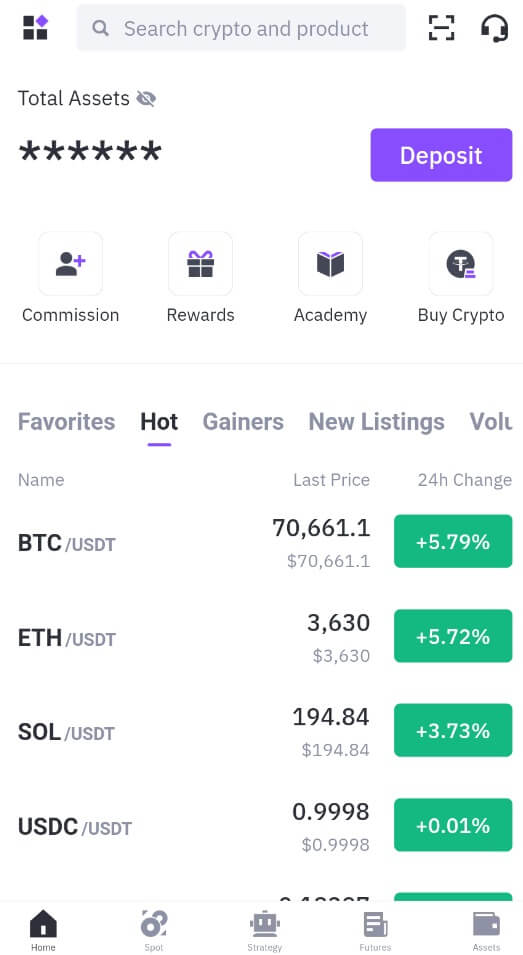
නැතහොත් ඔබට Google ගිණුම භාවිතයෙන් FameEX යෙදුමට ලොග් විය හැක.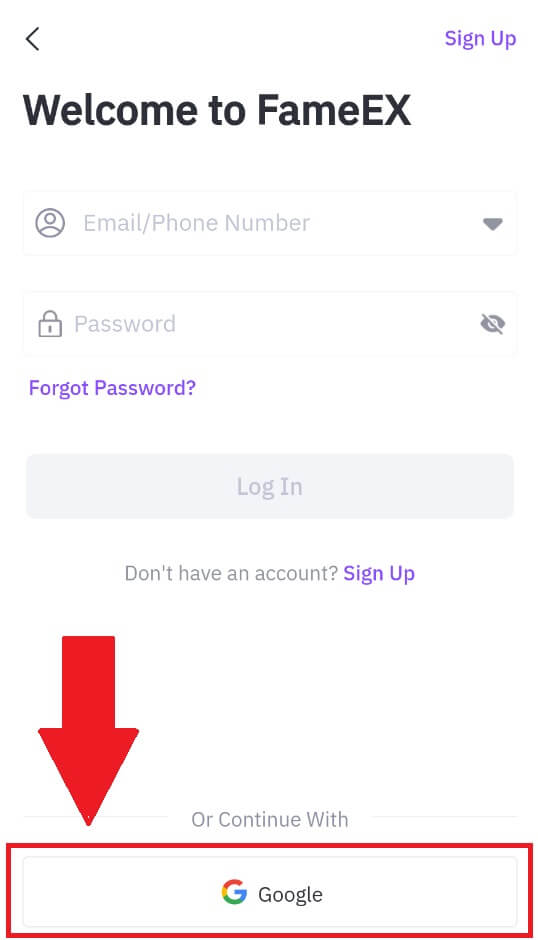
මට FameEX ගිණුමෙන් මගේ මුරපදය අමතක විය
ඔබට FameEX වෙබ් අඩවිය හෝ යෙදුම මත ඔබගේ ගිණුමේ මුරපදය නැවත සැකසිය හැක . ආරක්ෂක හේතූන් මත, මුරපදය යළි පිහිටුවීමෙන් පසු පැය 24කට ඔබගේ ගිණුමෙන් මුදල් ආපසු ගැනීම අත්හිටුවන බව කරුණාවෙන් සලකන්න.
1. FameEX වෙබ් අඩවියට ගොස් [ලොග් ඉන්] ක්ලික් කරන්න . 2. [මුරපදය අමතකද?]
මත ක්ලික් කරන්න .
3. ඔබගේ විද්යුත් තැපෑල/දුරකථන අංකය ඇතුලත් කර [Next] ක්ලික් කරන්න. 4. [Send]
මත ක්ලික් කර ඔබගේ Google Authenticator කේතය පිරවීමෙන් ඔබගේ සත්යාපන කේතය ඇතුලත් කරන්න, ඉන්පසු [Next] මත ක්ලික් කරන්න.
5. ඔබගේ නව මුරපදය ඇතුළත් කර තහවුරු කරන්න, පසුව [තහවුරු කරන්න] ක්ලික් කරන්න.
ඊට පසු, ඔබ ඔබගේ ගිණුමේ මුරපදය සාර්ථකව වෙනස් කර ඇත. ඔබගේ ගිණුමට ලොග් වීමට කරුණාකර නව මුරපදය භාවිතා කරන්න. ඔබ යෙදුම භාවිතා කරන්නේ නම්, පහත පරිදි [මුරපදය අමතකද?] ක්ලික් කරන්න.
1. FameEX යෙදුම විවෘත කර [Sign Up/Login] තට්ටු කරන්න . 2. [මුරපදය අමතකද?]
මත ක්ලික් කරන්න .
3. ඔබගේ ලියාපදිංචි ඊමේල් ලිපිනය හෝ දුරකථන අංකය ඇතුලත් කර [ඊළඟ] තට්ටු කරන්න. 4. [Send]
මත ක්ලික් කර ඔබගේ Google Authenticator කේතය පිරවීමෙන් ඔබගේ සත්යාපන කේතය ඇතුලත් කරන්න, ඉන්පසු [Next] මත ක්ලික් කරන්න.
5. ඔබගේ නව මුරපදය ඇතුළත් කර තහවුරු කරන්න, පසුව [තහවුරු කරන්න] ක්ලික් කරන්න.
ඊට පසු, ඔබ ඔබගේ ගිණුමේ මුරපදය සාර්ථකව වෙනස් කර ඇත. ඔබගේ ගිණුමට ලොග් වීමට කරුණාකර නව මුරපදය භාවිතා කරන්න.




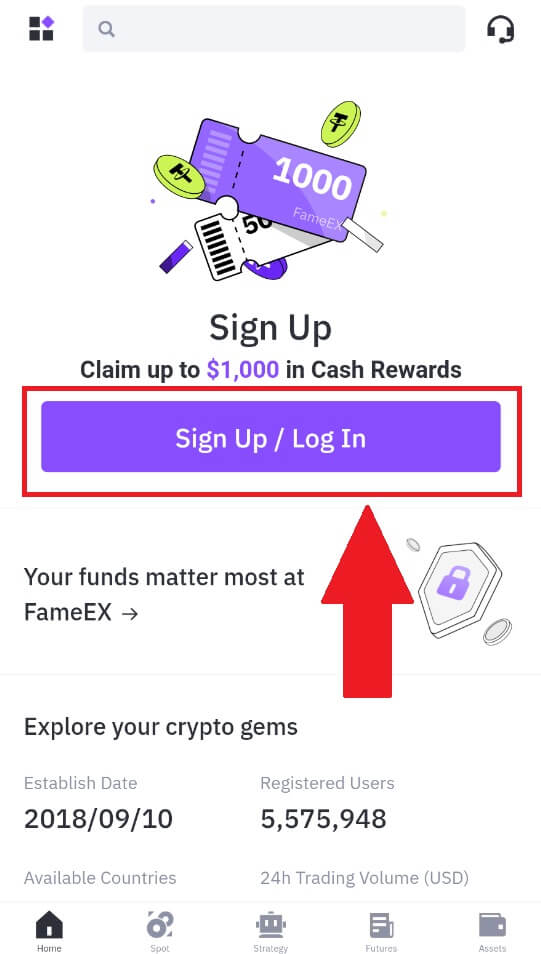

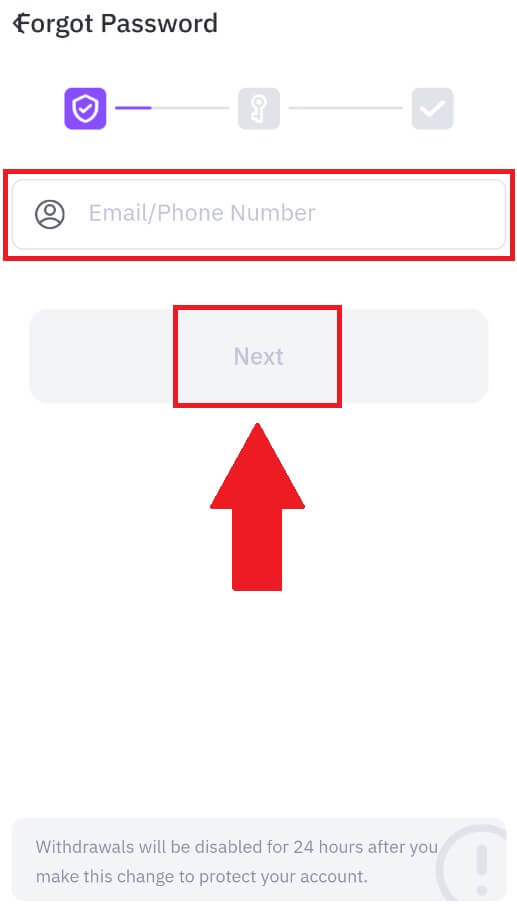

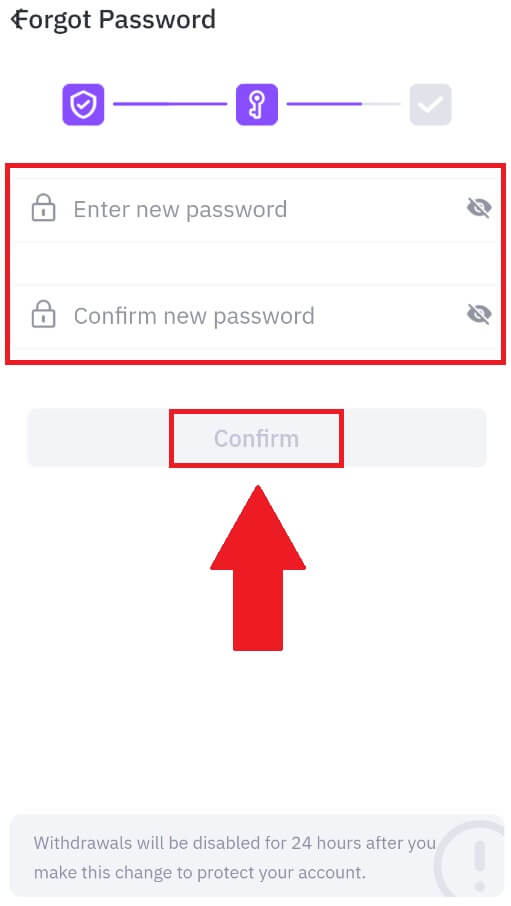
නිතර අසන ප්රශ්න (FAQ)
ද්වි සාධක සත්යාපනය යනු කුමක්ද?
ද්වි-සාධක සත්යාපනය (2FA) යනු විද්යුත් තැපෑල සත්යාපනයට සහ ඔබගේ ගිණුමේ මුරපදයට අමතර ආරක්ෂක ස්ථරයකි. 2FA සක්රීය කර ඇති විට, FameEX වේදිකාවේ ඇතැම් ක්රියා සිදු කරන විට ඔබට 2FA කේතය සැපයීමට සිදුවේ.
TOTP ක්රියා කරන්නේ කෙසේද?
FameEX ද්වි-සාධක සත්යාපනය සඳහා කාලය-පාදක එක්-කාලීන මුරපදයක් (TOTP) භාවිතා කරයි, එය තත්පර 30කට පමණක් වලංගු වන තාවකාලික, අනන්ය එක් වර-සංඛ්යා 6ක කේතයක්* ජනනය කිරීම ඇතුළත් වේ. වේදිකාවේ ඔබගේ වත්කම් හෝ පුද්ගලික තොරතුරු වලට බලපාන ක්රියා සිදු කිරීමට ඔබට මෙම කේතය ඇතුලත් කිරීමට අවශ්ය වනු ඇත.
*කේතය අංක වලින් පමණක් සමන්විත විය යුතු බව කරුණාවෙන් සලකන්න.
Google Authenticator (2FA) සම්බන්ධ කරන්නේ කෙසේද?
1. FameEX වෙබ් අඩවිය වෙත ගොස් , පැතිකඩ නිරූපකය මත ක්ලික් කර, [ආරක්ෂාව] තෝරන්න.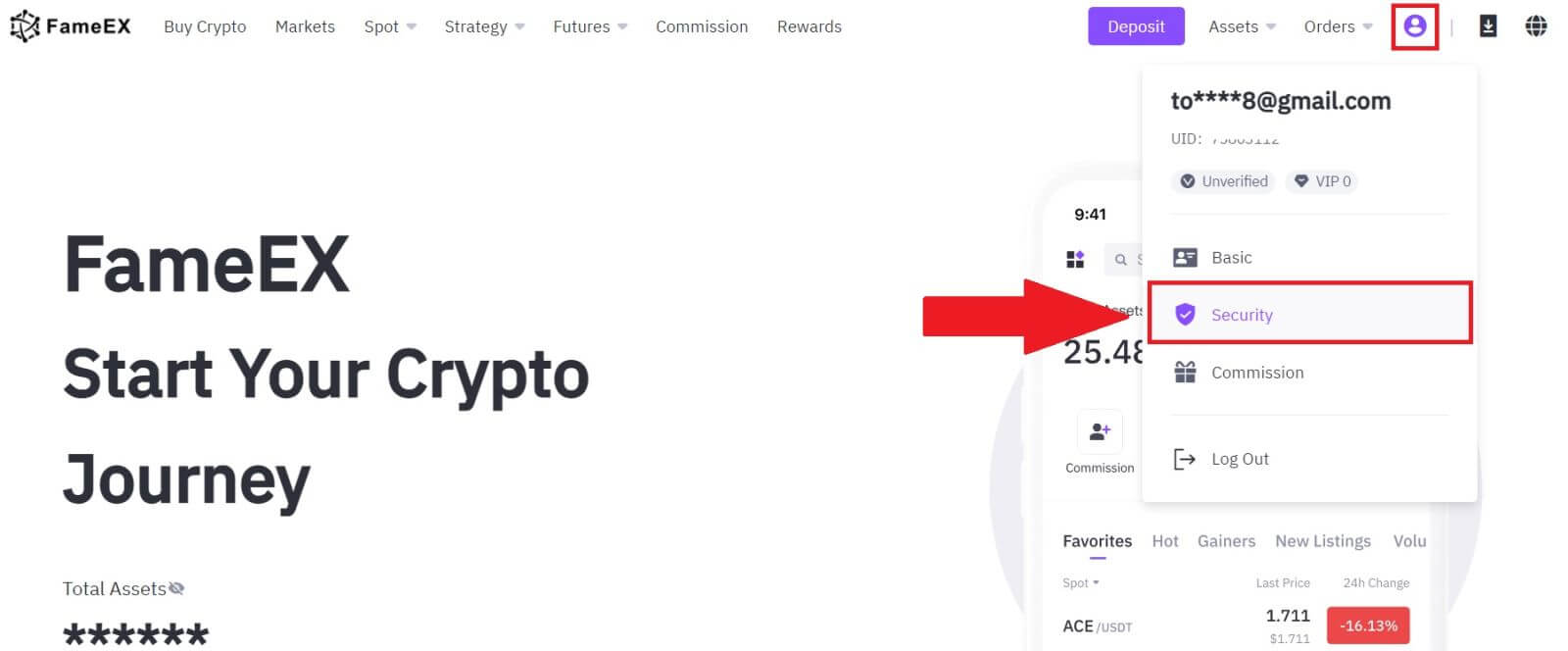
2. Google Authenticator කොටසේ, [Enable] මත ක්ලික් කරන්න.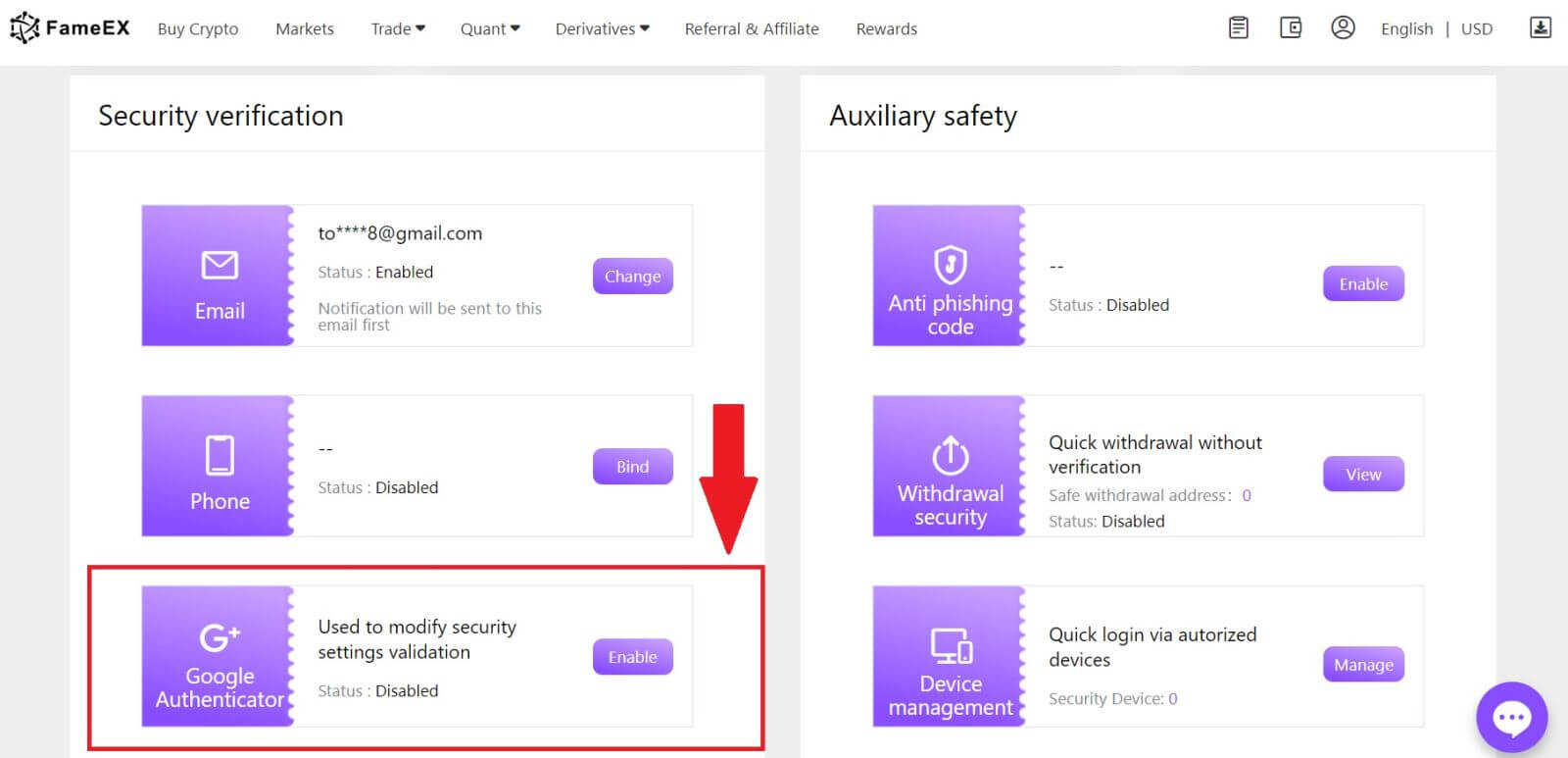
3. ඔබගේ විද්යුත් තැපෑලෙහි ඉලක්කම් 6ක සත්යාපන කේතයක් ලැබීමට [යවන්න] ක්ලික් කරන්න. කේතය ඇතුළත් කර [ඊළඟ] ක්ලික් කරන්න.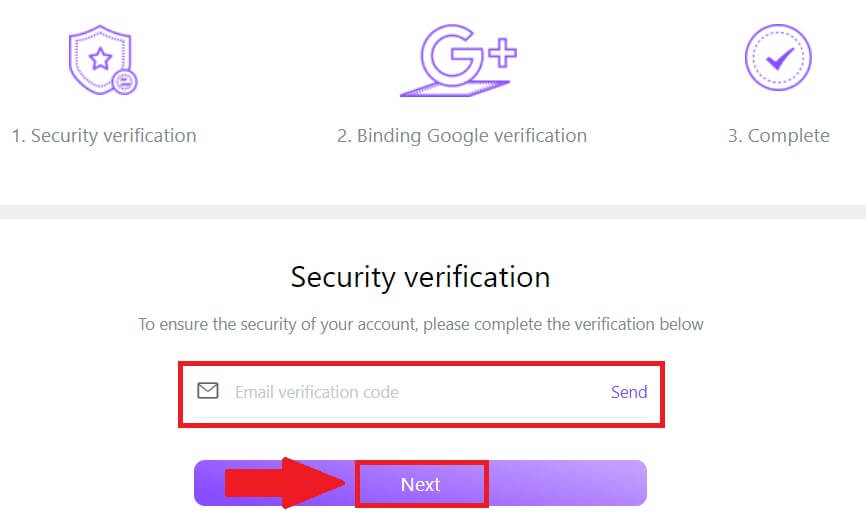
4. ඔබ ඔබගේ දුරකථනයට Google Authenticator යෙදුම බාගත කළ යුතුය.
ඔබගේ Google Authenticator උපස්ථ යතුර අඩංගු උත්පතන කවුළුවක් දිස්වනු ඇත. ඔබගේ Google Authenticator යෙදුම සමඟ QR කේතය පරිලෝකනය කරන්න .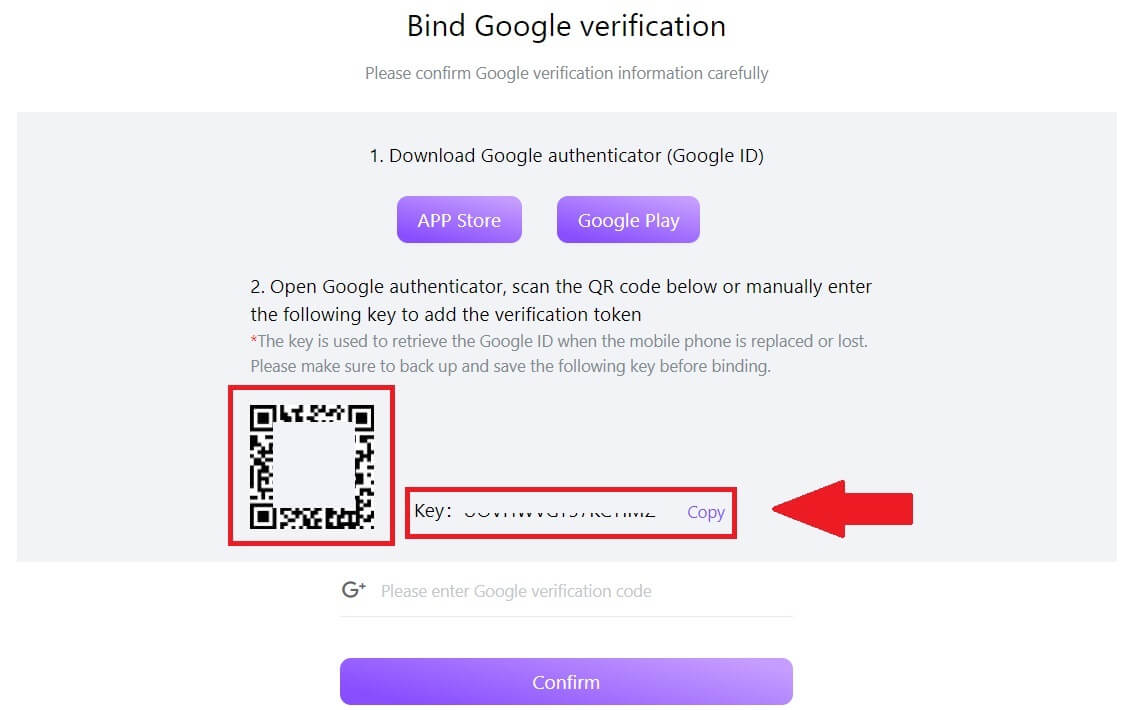
ඔබගේ FameEX ගිණුම Google Authenticator යෙදුමට එක් කරන්නේ කෙසේද?
ඔබගේ Google Authenticator යෙදුම විවෘත කරන්න. පළමු පිටුවේ, [කේතයක් එක් කරන්න] තෝරන්න සහ [QR කේතයක් පරිලෝකනය කරන්න] හෝ [සැකසුම් යතුරක් ඇතුළු කරන්න] තට්ටු කරන්න.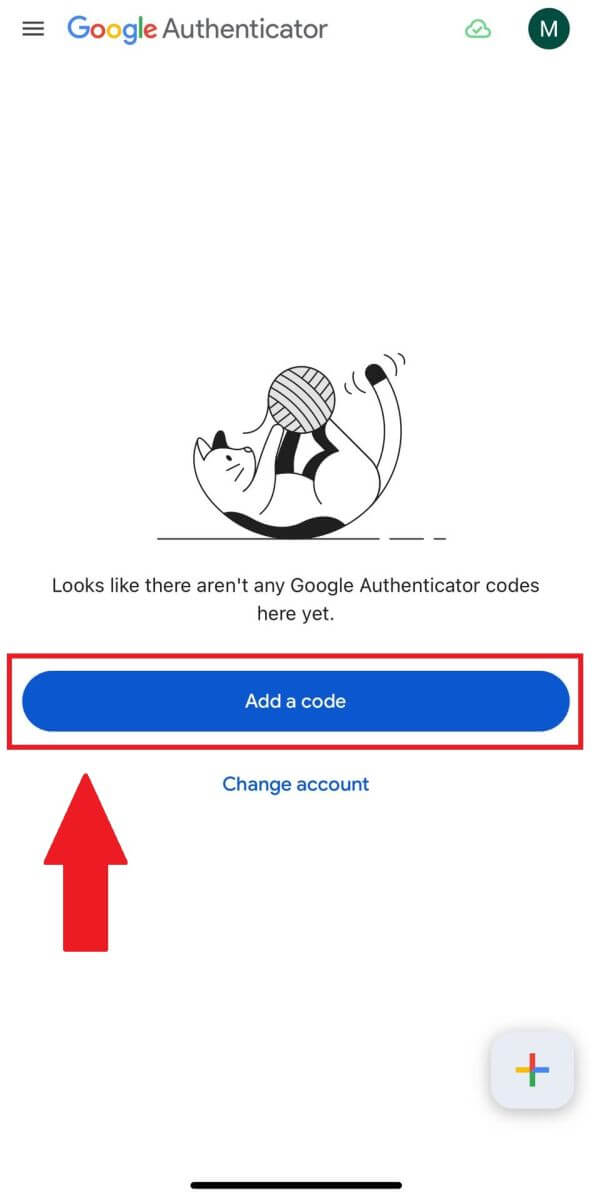
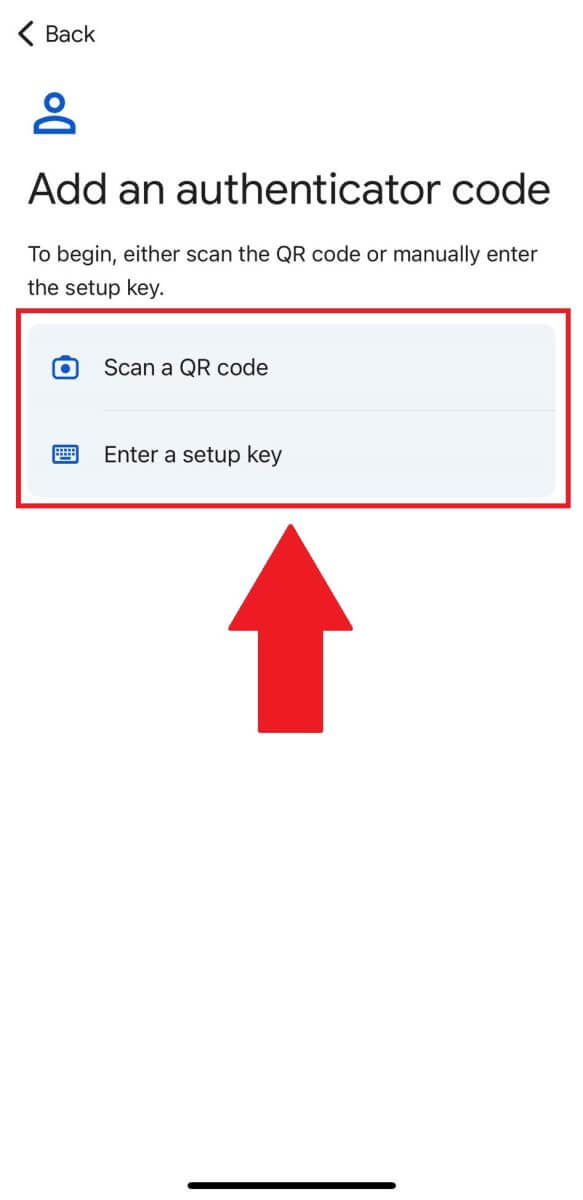
6. ඔබගේ FameEX ගිණුම Google Authenticator යෙදුමට සාර්ථකව එක් කළ පසු, ඔබගේ Google Authenticator අංක 6 කේතය ඇතුළත් කරන්න (GA කේතය සෑම තත්පර 30කට වරක් වෙනස් වේ) සහ [තහවුරු කරන්න] මත ක්ලික් කරන්න. 7. ඊට පසු, ඔබ ඔබේ ගිණුමේ 2FA සාර්ථකව සක්රීය කර ඇත.
7. ඊට පසු, ඔබ ඔබේ ගිණුමේ 2FA සාර්ථකව සක්රීය කර ඇත.